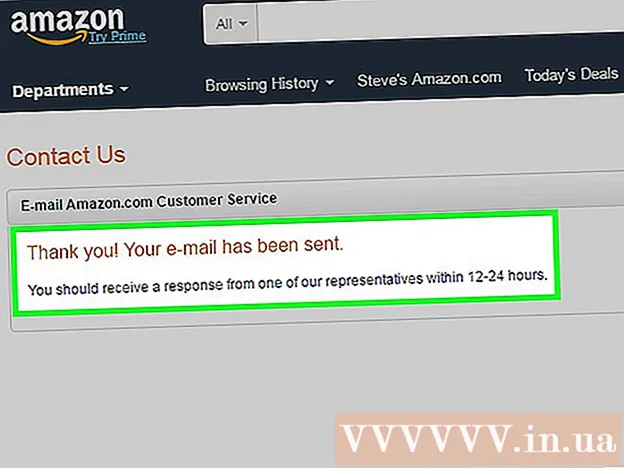Autora:
Florence Bailey
Data De La Creació:
21 Març 2021
Data D’Actualització:
1 Juliol 2024

Content
- Passos
- Mètode 1 de 2: Com sincronitzar els contactes d'Outlook.com
- Mètode 2 de 2: Com sincronitzar els contactes de Microsoft Outlook per a Windows
En aquest article, us mostrarem com sincronitzar Outlook.com o Microsoft Outlook per als contactes de Windows amb l'iPhone.
Passos
Mètode 1 de 2: Com sincronitzar els contactes d'Outlook.com
 1 Inicieu l'aplicació Configuració a l'iPhone
1 Inicieu l'aplicació Configuració a l'iPhone  . El trobareu a la pantalla inicial.
. El trobareu a la pantalla inicial. - Aquest mètode copiarà els vostres contactes d'Outlook.com (servei de correu electrònic, també conegut com Hotmail.com o Live.com) al vostre iPhone.
 2 Desplaceu-vos cap avall i toqueu Comptes i contrasenyes. Aquesta opció està marcada amb una tecla blanca sobre fons gris i es troba al centre del menú.
2 Desplaceu-vos cap avall i toqueu Comptes i contrasenyes. Aquesta opció està marcada amb una tecla blanca sobre fons gris i es troba al centre del menú.  3 Aixeta Afegir compte. S'obrirà una llista de tipus de comptes.
3 Aixeta Afegir compte. S'obrirà una llista de tipus de comptes.  4 Fer clic a Outlook.com. Aquesta és la penúltima opció.
4 Fer clic a Outlook.com. Aquesta és la penúltima opció.  5 Inicieu sessió a l'Outlook. Introduïu la vostra adreça de correu electrònic o número de telèfon i feu clic a Següent, introduïu la vostra contrasenya i feu clic a Inicia la sessió.
5 Inicieu sessió a l'Outlook. Introduïu la vostra adreça de correu electrònic o número de telèfon i feu clic a Següent, introduïu la vostra contrasenya i feu clic a Inicia la sessió.  6 Aixeta Sí. Això permetrà a l'iPhone accedir a les dades d'Outlook.
6 Aixeta Sí. Això permetrà a l'iPhone accedir a les dades d'Outlook.  7 Trieu quins elements voleu sincronitzar. Mou el control lliscant situat al costat de "Contactes" a la posició "Habilita"
7 Trieu quins elements voleu sincronitzar. Mou el control lliscant situat al costat de "Contactes" a la posició "Habilita"  i després feu el mateix per als altres tipus de dades que vulgueu sincronitzar.
i després feu el mateix per als altres tipus de dades que vulgueu sincronitzar.  8 Aixeta Desa. Trobareu aquesta opció a l'extrem superior dret. Els contactes d'Outlook se sincronitzaran amb l'iPhone.
8 Aixeta Desa. Trobareu aquesta opció a l'extrem superior dret. Els contactes d'Outlook se sincronitzaran amb l'iPhone.
Mètode 2 de 2: Com sincronitzar els contactes de Microsoft Outlook per a Windows
 1 Inicieu iCloud a l'ordinador. Per fer-ho, entreu iCloud a la barra de cerca a la part inferior del menú Inici i, a continuació, feu clic a iCloud.
1 Inicieu iCloud a l'ordinador. Per fer-ho, entreu iCloud a la barra de cerca a la part inferior del menú Inici i, a continuació, feu clic a iCloud. - Utilitzeu aquest mètode si utilitzeu el client Microsoft Outlook instal·lat a l'ordinador.
- Si no teniu iCloud a l'ordinador, descarregueu-lo aquí.
 2 Inicieu la sessió amb el vostre ID d'Apple. Omet aquest pas si ja has iniciat la sessió al teu compte.
2 Inicieu la sessió amb el vostre ID d'Apple. Omet aquest pas si ja has iniciat la sessió al teu compte.  3 Marqueu la casella situada al costat de Correu, contactes, calendaris i tasques amb l'Outlook. Això afegeix dades d'Outlook a la llista d'elements que se sincronitzen amb l'iPhone.
3 Marqueu la casella situada al costat de Correu, contactes, calendaris i tasques amb l'Outlook. Això afegeix dades d'Outlook a la llista d'elements que se sincronitzen amb l'iPhone.  4 Fer clic a Aplicar. És a la part inferior de la finestra. Els contactes d'Outlook (així com els correus electrònics, les notes del calendari i les tasques) se sincronitzaran amb l'iPhone.
4 Fer clic a Aplicar. És a la part inferior de la finestra. Els contactes d'Outlook (així com els correus electrònics, les notes del calendari i les tasques) se sincronitzaran amb l'iPhone.